
Besturingssystemen van de Windows-familie, te beginnen met versie 98, indien ingeschakeld, het geluid van groeten verliezen, dit aan de gebruiker signaleren. Standaard melodie in de tijd verjaardag en veel mensen hebben een verlangen om het te vervangen door iets anders. Vandaag willen we methoden presenteren voor het vervangen van het geluid van opname in Windows 7.
Hoe het startgeluid in Windows 7 te vervangen
"Seedry" en latere versies staan de gebruiker niet toe dat de geluiden die zijn ingebed in de OS-gereedschappen, kan alleen worden bereikt door middel van externe middelen. De procedure zelf bestaat uit drie fasen: controles, of de optie om de melodie af te spelen, is actief wanneer u bent ingeschakeld; Geluidsbestandbereiding en muziekvervanging zelf.Stap 1: Controleer de afspeelopties
Voordat u de procedure start, moet u ervoor zorgen dat het Melody Play actief is wanneer de computer is ingeschakeld.
- Open op het "Desktop" de systeemvak, zoek het pictogram van het volume-niveau en klik erin met de rechtermuisknop op. Er verschijnt een contextmenu waarin het item "Geluiden" moet worden geselecteerd.
- Een instellingenpaneel van een geluidsschema wordt geopend. Markeer het item "Windows" en controleer of de optie "Windows Windows Melody" wordt opgemerkt. Als dit niet het geval is, controleer deze, waarna u consequent op "Toepassen" en "OK" kunt klikken.


Ga daarna naar de voorbereiding van het bestand zelf.
Fase 2: geluidsbestand voorbereiding
Niet alle muziekbestanden zijn geschikt voor gebruik als een besturingssysteem. De beltonen zijn geschikt voor deze doeleinden met een duur van niet meer dan 10 seconden in WAV-formaat, dat wil zeggen MP3-bestanden die bekend zijn aan vele gebruikers moeten worden voorbereid als ze gepland zijn om in een dergelijke kwaliteit te worden gebruikt.
- Aanvankelijk is het noodzakelijk om een geschikt geluidsfragment op te halen. Probeer een audiobestand te vinden met verzwakking, die geschikt is voor duur.
- Als u een bestand in MP3-indeling hebt gevonden, is het noodzakelijk om het naar WAV te converteren. Veel toepassingen voor geluidsverwerking kunnen audio-indelingen één naar de andere converteren.

Lees meer: Hoe MP3 om te zetten naar WAV
- Verder moet het resulterende bestand worden gesneden of een fragment van 10 seconden van het uitsnijden. Met deze taak kan elke muziekbestandseeditor het hoofd bieden, zoals Audacity.

LES: Hoe een nummer in Audacity te snijden
Als u dit niet wilt doen, kunnen tientallen sites, waar u sets van diverse beltonen kunt vinden - dergelijke bestanden meestal geschikt voor de vereisten voor inclusie-melodieën.
Nadat de toekomstige melodie is voorbereid, kunt u doorgaan met zijn directe vervanging.
Fase 3: de melodie van opname vervangen
Windows 7 staat u niet toe dat u de melodie rechtstreeks wijzigen - Startmuziek wordt beschouwd als een systeembestand, hulpmiddelen voor wiens keuze in het besturingssysteem. Er is echter een applicatie die de geleverde taak kan oplossen, is een middel genaamd Winaero Tweaker.
Download Winaero Tweaker van de officiële website
- Open de toepassing en ga naar het menu-sectie "Uiterlijk", waarin u opstartgeluid selecteert.
- Klik eerst op de knop "Huidig geluid afspelen" - de standaardmelodie van het inschakelen van Windows 7 moet worden afgespeeld.
- Gebruik de knop "Startup Sound" om de audio te vervangen.
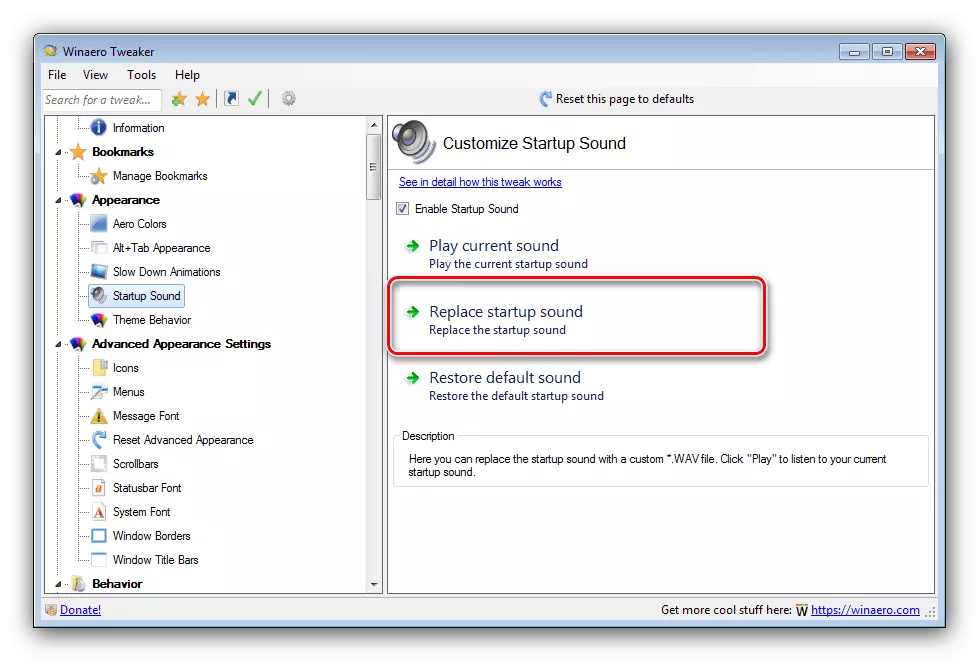
Nadat u op deze knop hebt gedrukt, wordt de interface "Explorer" geopend, waarin de nieuwe melodie moet worden geselecteerd - het eerder verkregen document van 10 seconden.
- Na een succesvol laden van het WAV-bestand, klikt u op de knop "Opnieuw opstarten" om de computer opnieuw op te starten (dit is een verplichte procedure).
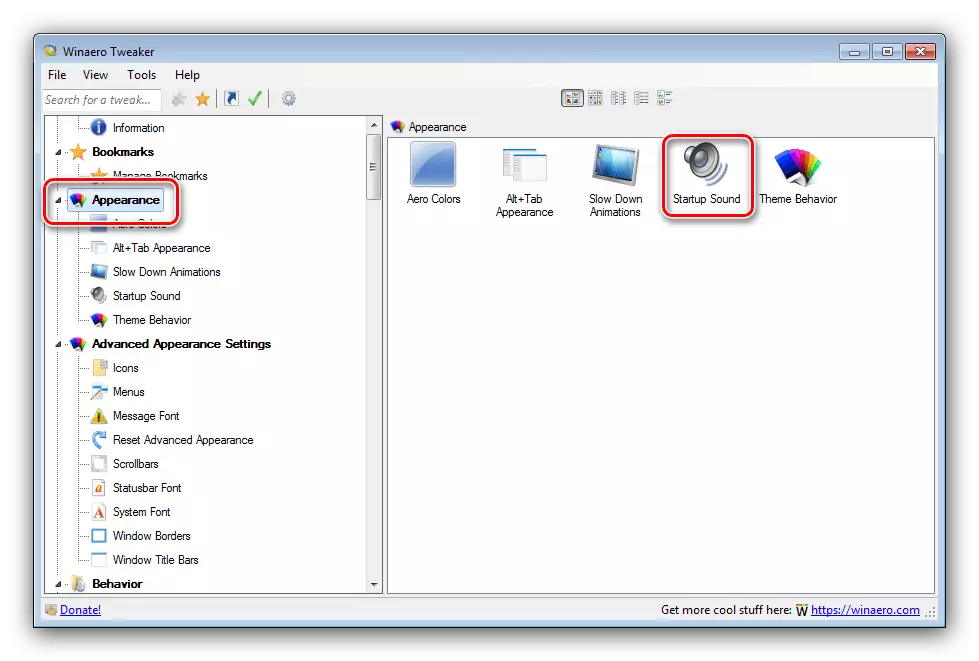
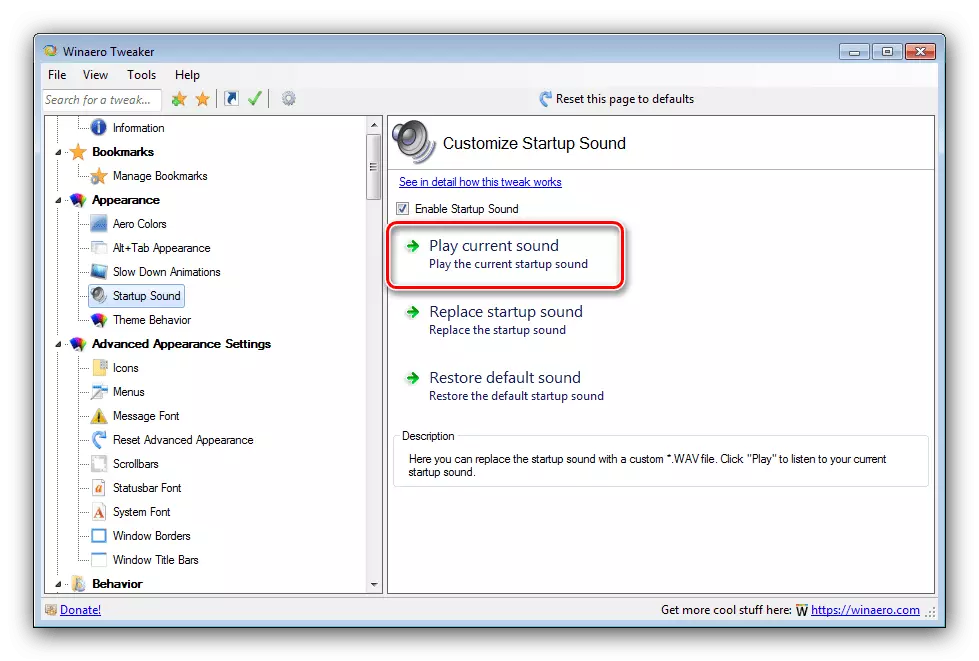
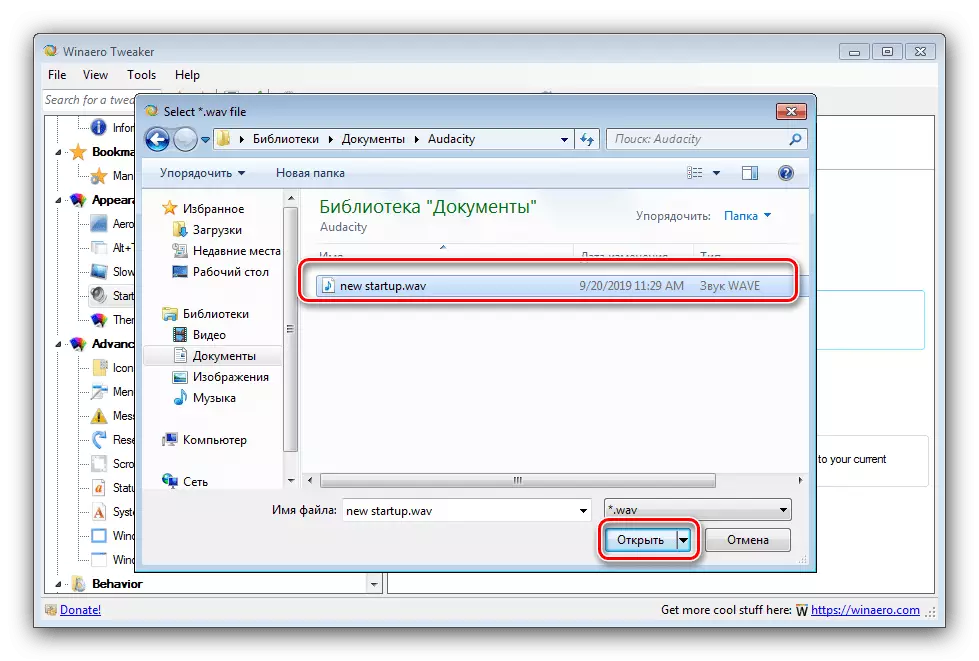

Nu heeft uw computer een nieuwe melodie van opname. De nadelen van de beschouwde methode zijn de relatieve complexiteit van de voorbereiding van het bestand en de noodzaak om een applicatie van derden te gebruiken.
